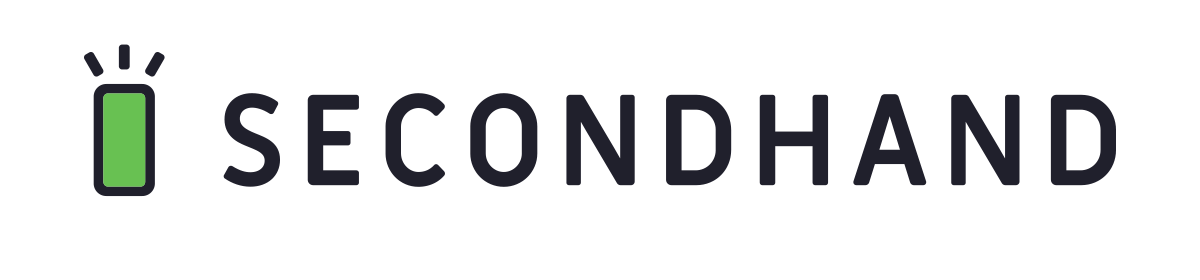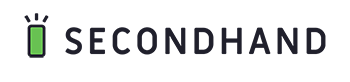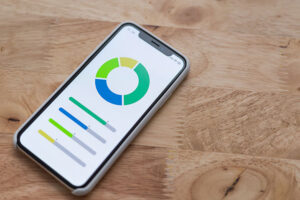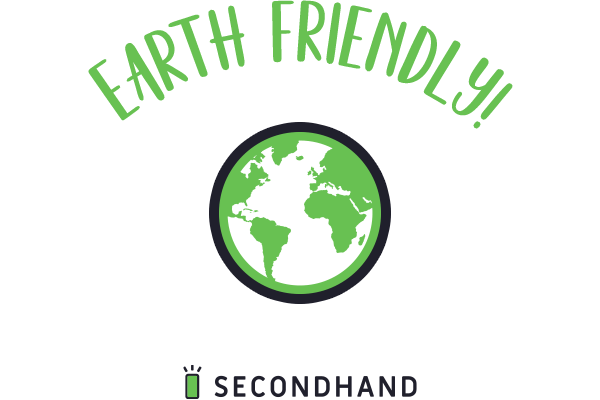普段、iPhoneのデータを完全に消去する機会はあまりないかもしれませんが、使用していたiPhoneを売却したり、修理に出したりする際はデータの初期化が必要になる場合があります。本記事ではそのような場合に備えて、iPhoneのデータ消去をする際の準備作業をはじめ、iPhoneのデータを完全に消去(初期化)するための手順や注意点などについて解説します。
目次
iPhoneのデータ消去(初期化)をする際の準備作業
iPhoneのデータを消去(初期化)すると、それまで媒体に記憶していたすべてのデータや、個人の設定がなくなってしまうため、消去する前にはあらかじめ、データのバックアップを取っておくことが大切です。また、「iPhoneを探す」を無効にしたり、iCloudからサインアウトしたりしておくなど、事前にやるべきことはいくつかあります。ここからは iPhoneのデータ消去(初期化)をする際にやっておくべき準備作業について解説します。
iPhoneのデータをバックアップする
iPhoneを初期化すると、写真や連絡先、メールなどのすべてのデータをはじめ、Apple IDやパスコードなどの設定も消去されてしまいます。消えたデータは基本的に復元することが難しいため、初期化したあとにデータの復元をしたい場合は、事前にバックアップを取っておく必要があります。iPhoneのバックアップを取る方法としては、iCloudを利用してクラウド上にデータを残すやり方と、iTunesを利用して自分のパソコンにバックアップするやり方があります。前者の場合は5GBまでは無料で、後者の場合はパソコンのデータの空きがあればいくらでも無料でバックアップすることが可能です。
「iPhoneを探す」を無効にする
スムーズに初期化を進めるためには、事前に「iPhoneを探す」機能を無効にしておく必要があります。この機能を有効にしたままでは、初期化の際に「iPhoneを探す」機能を無効するように求めるメッセージが表示されるでしょう。また、新しいユーザーがそのiPhoneを使えなくなるという問題が起こる可能性もあります。無効にする場合は、まずiPhone内の「設定」アプリを選択し、その後、「ユーザー名」、「探す」の順で選択すると「iPhoneを探す」が表示されるため、そこでオフに変えましょう。
iCloudからサインアウトしておく
iCloudからサインアウトをしなくても初期化自体は実行可能ですが、サインインしたまま初期化して別のユーザーにそのiPhoneが渡った場合、iTunes StoreやApp Storeをそのまま使用されてしまうリスクがあるため、注意が必要です。iCloudの情報を閲覧されないためにも、事前にサインアウトしておきましょう。サインアウトはiPhone内の「設定」アプリを選択し、「ユーザー名」をタップしてそこで「サインアウト」を選択すれば完了できます。
Apple Watchのペアリングを解除する
iPhoneとApple Watchをペアリングしている場合は、初期化する前にペアリングを解除しておかないと、新しい機種でApple Watchを利用できなくなるでしょう。iPhoneとApple Watchをペアリングする際は、両者を近づけてからiPhoneで「Apple Watch」アプリを開きます。その後、「マイウォッチ」タブをクリックし、「Apple Watch」を選択してからApple Watchの右側の「i」アイコンをタップしましょう。そして「Apple Watchとのペアリングを解除」をタップすることで両者のペアリングを解除することが可能です。
iPhoneのデータを完全に消去(初期化)するための手順
iPhoneの初期化はiPhoneの操作で簡単におこなえます。これまでの段落で紹介したバックアップやペアリングの解除ができたら、iPhone本体の初期化をおこないましょう。まずは、iPhone内の「設定」アプリを選択し、「一般」という項目の中にある「リセット」を選択します。そして「すべてのコンテンツと設定を消去」を選択し、パスコードの入力を求められたらパスコードを入力しましょう。初期化するにあたってデータを削除する旨の確認画面が表示されるので、問題がなければ赤文字の「iPhoneを消去」を押します。「iPhoneを消去」を選択すると初期化が実行され、しばらく経って初期化が完了したら、最初にiPhoneを起動したときの初期設定画面が表示されて初期化完了です。
iPhoneのデータを消去するときの注意点
iPhoneのデータを初期化する際の注意点として、まずは充電をしっかりおこなった状態にしておくことが挙げられます。初期化を実行している際に充電が切れて電源が落ちると、本体が故障してしまう可能性があるため注意が必要です。事前に充電をしておくか、充電しながら初期化を実行するのがよいでしょう。また、通常は先に述べた方法でデータの消去が可能ですが、場合によっては通常の方法で消去できないこともあるかもしれません。その際は「iTunes」を使ったり、iCloudの「iPhoneを探す」を使ったりして初期化をする、強制的な初期化の方法もあります。
しかし、このような方法はAppleで非公認のアプローチとなるため、実行して問題が起きた場合も自己責任になる点に注意が必要です。そのため、データ消去ができない場合は、まずAppleストアまたは公式サポートに問い合わせるのがよいでしょう。そのほか、iPhoneを初期化するとデータは完全に削除されますが、iOSのバージョンは元に戻らない点もiPhoneのデータを消去するときの注意点です。最新のiOSにアップデートしてある古いiPhoneを初期化しても、iOSは最新のまま保つことができます。
iPhoneのデータ消去は正しい方法で安全に行おう
iPhoneを手放す際は事前準備をしてから初期化を実行することが大切です。データが残った状態でほかの人に渡ると個人情報が流出したり、iTunes StoreやApp Storeを不正利用されたりする恐れがあるため、気を付けなくてはいけません。なお、データ削除は簡単にできますが、強制的な初期化をすると問題が起こる可能性もあるでしょう。なるべく正式な方法で初期化をおこない、できない場合はAppleストアまたは公式サポートに問い合わせることが大切です。